تشاهد خطوطًا على شاشة iPhone ولا تعرف سبب ذلك. تحدث هذه المشكلة عادةً عند فصل كابل LCD الخاص بجهاز iPhone عن اللوحة الأم أو اللوحة الأم ، ولكنها قد تكون أيضًا مشكلة في البرنامج. في هذه المقالة ، سأشرح سبب وجود خطوط على شاشة iPhone وسأوضح لك كيفية حل المشكلة بشكل فعال .
قم بإيقاف تشغيل جهاز iPhone الخاص بك وتشغيله
أولاً ، دعنا نحاول استبعاد مشكلة برمجية صغيرة. سيسمح إيقاف تشغيل جهاز iPhone وإعادة تشغيله بإغلاق جميع برامجك بشكل طبيعي ، مما قد يؤدي إلى حل المشكلة التي تتسبب في ظهور الخطوط على شاشة iPhone.
إذا كان لديك iPhone 8 أو طراز أقدم ، فاضغط مع الاستمرار على زر الطاقة حتى يظهر على الشاشة انتقد لإيقاف . على iPhone X أو طراز أحدث ، اضغط مع الاستمرار على زر الصوت والزر الجانبي في نفس الوقت حتى ملف شريط التمرير لإيقاف .
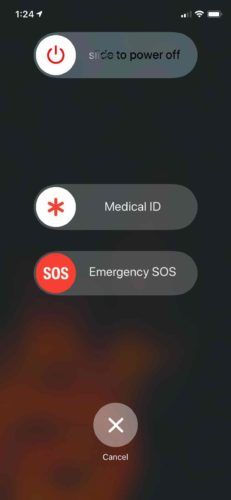
مرر رمز الطاقة الأبيض والأحمر من اليسار إلى اليمين لإيقاف تشغيل جهاز iPhone الخاص بك. انتظر بضع ثوانٍ ، ثم اضغط مع الاستمرار على زر الطاقة (iPhone 8 والإصدارات الأقدم) أو الزر الجانبي (iPhone X والإصدارات الأحدث) حتى يظهر شعار Apple في منتصف الشاشة.
في بعض الحالات ، ستكون الخطوط الموجودة على شاشة iPhone مسدودة لدرجة أنك لن تتمكن من رؤية أي شيء على الشاشة. إذا كانت الخطوط الموجودة على شاشة iPhone تعيق رؤيتك تمامًا ، فيمكنك إيقاف تشغيلها من خلال إعادة التشغيل. تؤدي إعادة التشغيل إلى تشغيل جهاز iPhone وإيقاف تشغيله فجأة.
كم يكلف التلقيح الاصطناعي في الولايات المتحدة؟
تعتمد طريقة إعادة ضبط جهاز iPhone على جهاز iPhone الذي لديك:
- iPhone 6s والطُرز الأقدم - اضغط مع الاستمرار على زر الصفحة الرئيسية وزر الطاقة في آنٍ واحد حتى ترى شعار Apple يومض على الشاشة.
- iPhone 7 و iPhone 7 Plus : اضغط مع الاستمرار على زر خفض الصوت وزر الطاقة في آنٍ واحد حتى يظهر شعار Apple في وسط الشاشة.
- iPhone 8 والموديلات الأحدث - اضغط بسرعة وحرر زر رفع الصوت ، ثم زر خفض الصوت ، ثم اضغط مع الاستمرار على الزر الجانبي. عندما يظهر شعار Apple على الشاشة ، حرر الزر الجانبي.
قد يستغرق ظهور شعار Apple من 25 إلى 30 ثانية ، لذا كن صبورًا ولا تستسلم!
لن تقترن ساعة آبل مع آيفون
قم بعمل نسخة احتياطية من جهاز iPhone الخاص بك
نوصي بإجراء نسخ احتياطي لجهاز iPhone الخاص بك في أقرب وقت ممكن إذا كانت لا تزال هناك خطوط على الشاشة. قد تكون هذه فرصتك الأخيرة لعمل نسخة احتياطية في حالة تعرض iPhone لأضرار بالغة أو تعرضه لضرر ناتج عن السوائل.
النسخ الاحتياطي لجهاز iPhone الخاص بك يحفظ نسخة من جميع المعلومات التي يحتوي عليها. يتضمن ذلك الصور وجهات الاتصال ومقاطع الفيديو والمزيد!
يمكنك استخدام iTunes أو iCloud لإجراء نسخ احتياطي لجهاز iPhone الخاص بك. ستحتاج إلى كابل Lightning وجهاز كمبيوتر مع iTunes للقيام به نسخة احتياطية من iPhone الخاص بك في iTunes . إذا كنت تريد عمل ملف قم بعمل نسخة احتياطية من iPhone الخاص بك على iCloud ، لست بحاجة إلى كابل أو جهاز كمبيوتر ، لكنك ستحتاج إلى مساحة تخزين كافية على iCloud لحفظ النسخة الاحتياطية.
ضع جهاز iPhone الخاص بك في وضع DFU
تعد استعادة تحديث البرنامج الثابت للجهاز (DFU) أكثر أنواع استعادة iPhone عمقًا وهي الخطوة الأخيرة التي يمكننا اتخاذها لاستبعاد مشكلة في البرنامج. هذا النوع من الاستعادة يمحو ويعيد تحميل جميع الأكواد الموجودة على جهاز iPhone الخاص بك ، ويعيدها إلى إعدادات المصنع الافتراضية.
نوصي بشدة حفظ نسخة احتياطية من المعلومات الموجودة على جهاز iPhone الخاص بك قبل وضعها في وضع DFU. تحقق من دليلنا المفصل خطوة بخطوة عندما تكون مستعدًا لذلك ضع جهاز iPhone الخاص بك في وضع DFU !
خيارات إصلاح الشاشة
في معظم الأحيان ، تكون الخطوط التي تظهر على شاشة iPhone نتيجة مشكلة في الجهاز. يمكن أن يحدث ذلك عندما تسقط iPhone على سطح صلب أو إذا تعرض iPhone للسوائل. عادةً ما تكون الخطوط العمودية على شاشة iPhone مؤشرًا على أن كابل LCD لم يعد متصلاً باللوحة الأم.
إحجز موعد في متجر Apple Store القريب منك لمقابلة أحد الفنيين ، خاصةً إذا كان iPhone الخاص بك مشمولاً بخطة حماية AppleCare +. نوصي أيضا نبض ، وهي شركة إصلاح عند الطلب سترسل فنيًا معتمدًا مباشرة إلى منزلك أو مكتبك. سيكونون هناك لمساعدتك في إصلاح مشكلة الخطوط العمودية على جهاز iPhone الخاص بك في ستين دقيقة!
لماذا لا يتصل iPhone الخاص بي بالإنترنت
لا مزيد من الخطوط!
آمل أن تكون هذه المقالة قد ساعدتك في إصلاح جهاز iPhone الخاص بك أو العثور على خيار الإصلاح الذي سيساعدك على استبدال الشاشة في أقرب وقت ممكن. الآن بعد أن عرفت سبب وجود خطوط على شاشة iPhone ، تأكد من مشاركة هذه المقالة على وسائل التواصل الاجتماعي مع العائلة والأصدقاء! اترك أي أسئلة أخرى لديك في قسم التعليقات أدناه.